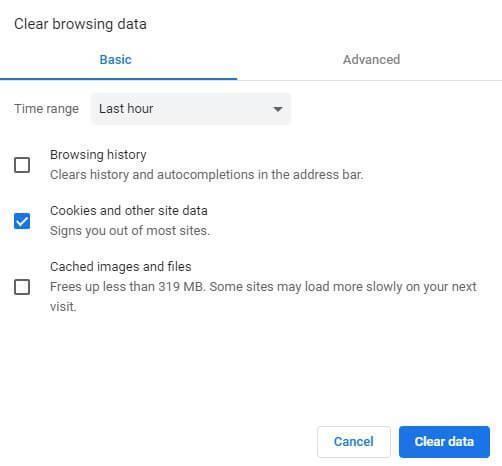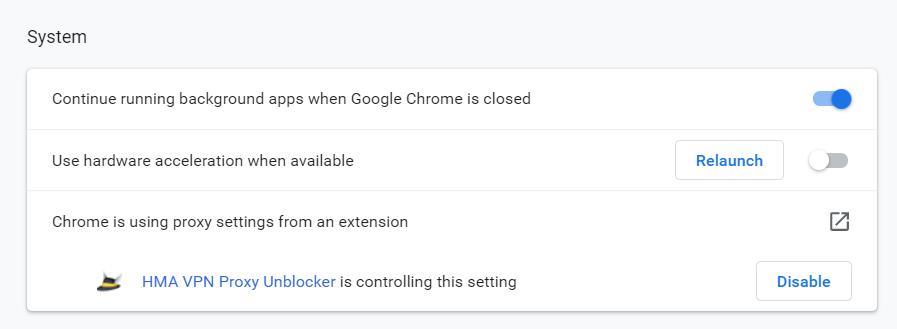Pēdējā laikā vairāki lietotāji ir ziņojuši par nereaģējošām baltā ekrāna kļūdām , izmantojot Google Chrome. Šī ir sava veida White Screen of Death kļūda, ko parasti sauc par mums (WSOD), kas var parādīties gan operētājsistēmā Windows, gan macOS. Lai gan tā varētu šķist nopietna problēma, realitāte ir pretēja. Šīs WSOD kļūdas atrisināšana ir diezgan vienkārša, un jums vienkārši jāveic daži pielāgojumi pārlūkprogrammas iestatījumos un vairāk.
Ja esat palaidis garām mūsu iepriekšējos ceļvežus:
Atrisiniet Google Chrome mirgošanu operētājsistēmā Windows 10
Novērsiet Google Chrome kešatmiņas problēmu
Novērsiet Google Chrome kļūst melns problēmu
Kā labot Google Chrome baltā ekrāna kļūdu operētājsistēmā Windows 10
Labāka ideja — ja nevēlaties novērst problēmas ar Chrome, varat izmēģināt batter pārlūkprogrammu! Izmantojiet Brave Browser, tā nodrošina pilnvērtīgu navigācijas pieredzi un neapšaubāmi ātrāk nekā konkurenti un populārās tīmekļa pārlūkprogrammas operētājsistēmai Windows 10. Brave palīdz bloķēt invazīvas reklāmas un izsekotājus, lai nodrošinātu ātrāku, drošāku un privātu pārlūkošanas pieredzi nekā jebkad agrāk.
Kas vēl? Jūs saņemat atlīdzību par interneta pārlūkošanu, izmantojot Brave! Pilnu stāstu skatiet šeit!
Satura saraksts
1. METODE — notīriet Chrome kešatmiņu, sīkfailus, vēsturi un citus nevēlamos failus
Ja jūsu ekrānā nepārtraukti tiek rādīta Google Chrome tukša ekrāna kļūda, iespējams, ka tās cēlonis ir bojāta pārlūkprogrammas kešatmiņa, sīkfaili, nevēlamie faili un citi pārpalikumi. Tāpēc, notīrot visus nevēlamos atlikumus, problēma var tikt novērsta. Ir divas metodes, kā notīrīt Chrome kešatmiņu, sīkfailus, vēsturi un citu nevēlamo saturu: manuāli un automātiski!
Izpildiet tālāk sniegtos norādījumus, lai manuāli notīrītu pārlūkošanas kešatmiņu:
1. SOLIS. Nospiediet īsinājumtaustiņus = CTRL + SHIFT + DELETE, lai atvērtu logu Notīrīt pārlūkošanas datus.
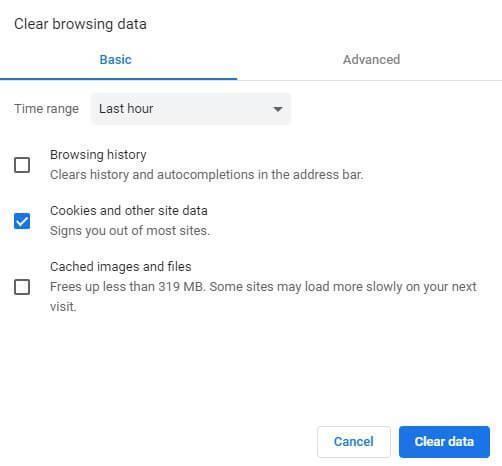
2. SOLIS. Pārejiet uz cilni Papildu un atzīmējiet visus vienumus, ko vēlaties dzēst, kā arī laika diapazonu.
3. SOLIS. Nospiediet pogu Notīrīt datus, lai atbrīvotos no visiem kešatmiņā saglabātajiem attēliem, sīkfailiem, pārlūkošanas vēstures un automātiskās aizpildes izvēles rūtiņām!
Šādi var noņemt visus iespējamos atkritumus, kas varētu traucēt veiktspēju un izraisīt Google Chrome baltā ekrāna kļūdu.
Ja vēlaties padziļināti iztīrīt slēptās kešatmiņas un atlikumus, kas var tikt izlaisti manuālās tīrīšanas laikā. Tāpēc mēs iesakām izmantot īpašu datora tīrīšanas rīku, lai visaptveroši notīrītu visas pārlūkprogrammas un citus uzkrātos nevēlamos failus.
Jālasa : kā aizsargāt Google Chrome, Firefox, Edge un Yandex no Adrozek ļaunprātīgas programmatūras kampaņas?
2. METODE. Atiestatiet pārlūkprogrammu
Dažos gadījumos pārlūkprogrammas noklusējuma iestatījumu atiestatīšana var būt noderīga, lai notīrītu pārlūkprogrammas datus un izslēgtu visus papildinājumus, kas varētu būt atbildīgi par WSOD kļūdas izraisīšanu pārlūkā Google Chrome. Lai atiestatītu pārlūkprogrammu, veiciet tālāk norādītās darbības.
1. SOLIS. Palaidiet pārlūkprogrammu Chrome un noklikšķiniet uz Iestatījumi.
2. SOLIS. Pārejiet uz galveni Papildu un ritiniet uz leju, lai atrastu opciju Atiestatīt un tīrīt.
3. SOLIS. Zem galvenes atlasiet opciju Atjaunot iestatījumus uz sākotnējiem noklusējuma iestatījumiem un noklikšķiniet uz Atiestatīt iestatījumus.
Restartējiet pārlūkprogrammu, un, cerams, WSOD kļūda tagad tiks novērsta!
3. METODE. Izslēdziet aparatūras paātrinājumu
Diemžēl aparatūras paātrinājums nedarbojas tik gludi, kā vajadzētu. Bieži vien iestatījumi liek pārlūkprogrammai darboties ar mazāku stabilitāti un rada ar veiktspēju saistītas problēmas. Tāpēc apsveriet iespēju Google Chrome atspējot aparatūras paātrinājuma iestatījumus, lai novērstu baltā ekrāna kļūdu. Tā darīt:
1. SOLIS. Palaidiet Google Chrome un nospiediet trīs punktu ikonu, kas atrodas ekrāna augšējā labajā stūrī.
2. SOLIS. Izvēlnē atlasiet Iestatījumi un jaunajā logā ritiniet uz leju līdz sadaļai Sistēma.
3. SOLIS. Atrodiet opciju, izmantojiet aparatūras paātrinājumu, ja tas ir pieejams, un izslēdziet opciju.
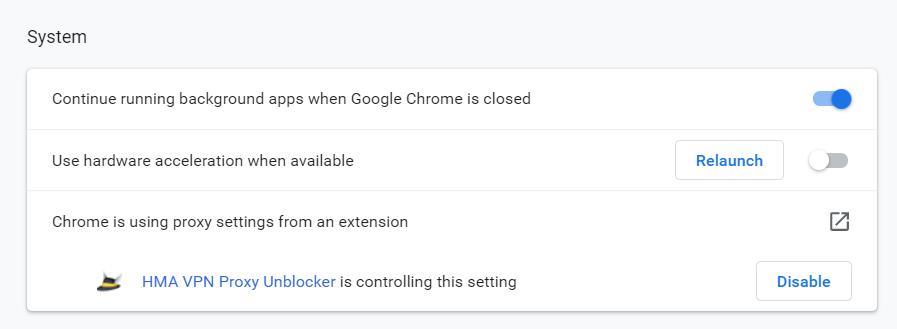
Tagad atkārtoti palaidiet pārlūkprogrammu un varat sākt. Iespējams, ka pārlūkprogrammā Google Chrome nebūs redzamas WSOD kļūdas.
4. METODE — atspējojiet Chrome paplašinājumus
Chrome spraudņiem un paplašinājumiem ir būtiska loma pārlūkprogrammas ekosistēmā. Taču dažreiz nesaderības ar Chrome versiju var traucēt vispārējo pārlūkprogrammas darbību un izraisīt Chrome baltā ekrāna kļūdu. Tāpēc atspējojiet visus problemātiskos paplašinājumus vai papildinājumus, kurus vairs neizmantojat savā pārlūkprogrammā.
1. SOLIS. Palaidiet pārlūkprogrammu Chrome un atveriet izvēlni, noklikšķinot uz (trīs punktu ikona ekrāna augšējā kreisajā stūrī).
2. SOLIS. Noklikšķiniet uz opcijas Vairāk rīku un pēc tam uz Extensions.
3. SOLIS. Paplašinājumu logā pārbaudiet visus pārlūkā Google Chrome pievienotos spraudņus un noklikšķiniet uz pogas Noņemt uz paplašinājuma, kas jums vairs nav vajadzīgs, vai arī neatceraties, ka esat to pievienojis savā tīmekļa pārlūkprogrammā.
Restartējiet pārlūkprogrammu. Cerams, ka jūs vairs neredzēsit Chrome White Screen Error.
5. METODE — izmantojiet iebūvēto Google Chrome tīrīšanas rīku
Vairāki no mums apsver iespēju paļauties uz Windows Defender vai cienījamu pretvīrusu programmatūru, lai atklātu un noņemtu ļaunprātīgu saturu un problemātiskas programmas. Taču jūs, iespējams, nenojaušat, ka pārlūkam Google Chrome ir iebūvēts ļaunprātīgas programmatūras noņemšanas līdzeklis, kas palīdz lietotājiem pārlūkprogrammā atrast un izdzēst potenciāli kaitīgos failus. Lai uzzinātu par funkcionalitāti padziļināti, visu rakstu varat izlasīt šeit!
1. DARBĪBA — palaidiet pārlūkprogrammu Chrome un pārejiet uz sadaļu Iestatījumi.
2. SOLIS. Jaunajā logā, kas parādās ekrānā, ritiniet uz leju un dodieties uz sadaļu Papildu.
3. SOLIS. Pārejiet uz izvēlni Atiestatīt un tīrīt un noklikšķiniet uz opcijas Notīrīt datoru.
Tiklīdz noklikšķināsit uz opcijas Atrast, pārlūks Chrome veiks skenēšanu un atradīs visu kaitīgo programmatūru un citus failus, kas varētu izraisīt šo opciju.
Tātad, vai varējāt novērst kaitinošo WSOD kļūdu savā Chrome pārlūkprogrammā? Ja nē, pēdējais risinājums ir atkārtoti instalēt tīmekļa pārlūkprogrammu un atsākt tīmekļa pārlūkošanu. Ja jums ir kādi jautājumi vai ieteikumi, nekautrējieties pieminēt tos tālāk sniegtajā komentāru sadaļā!
In the end, don’t panic, it’s simply a software glitch, you can resolve the White Screen Error on Google Chrome by following the aforementioned workarounds!
Ar rokām atlasīti raksti